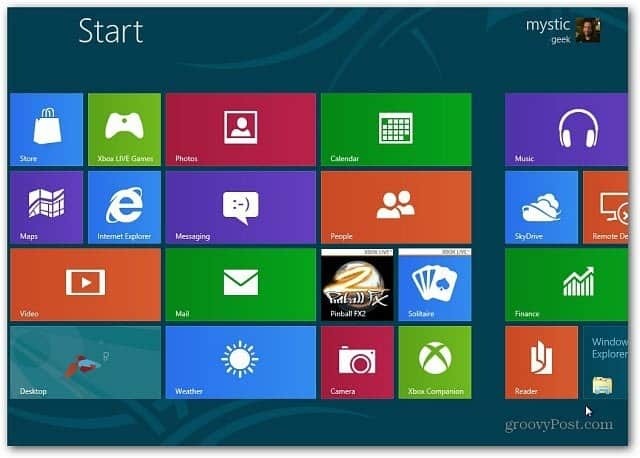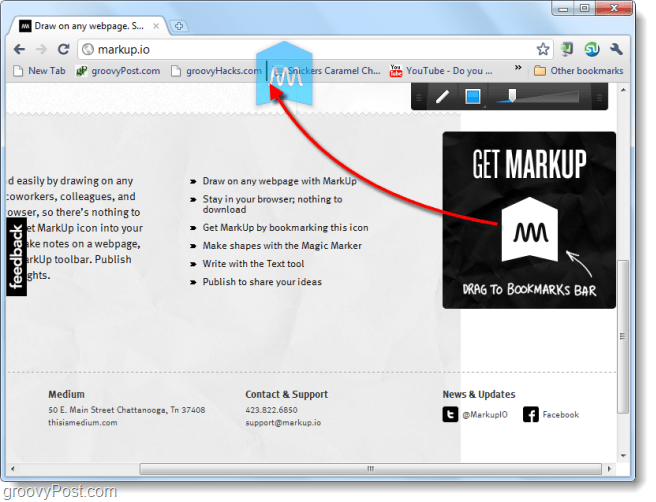Πώς να προσθέσετε ένα φόντο στο Safari σε iPhone ή iPad
Ipad μήλο Iphone Ήρωας Σαφάρι / / January 09, 2022

Τελευταία ενημέρωση στις
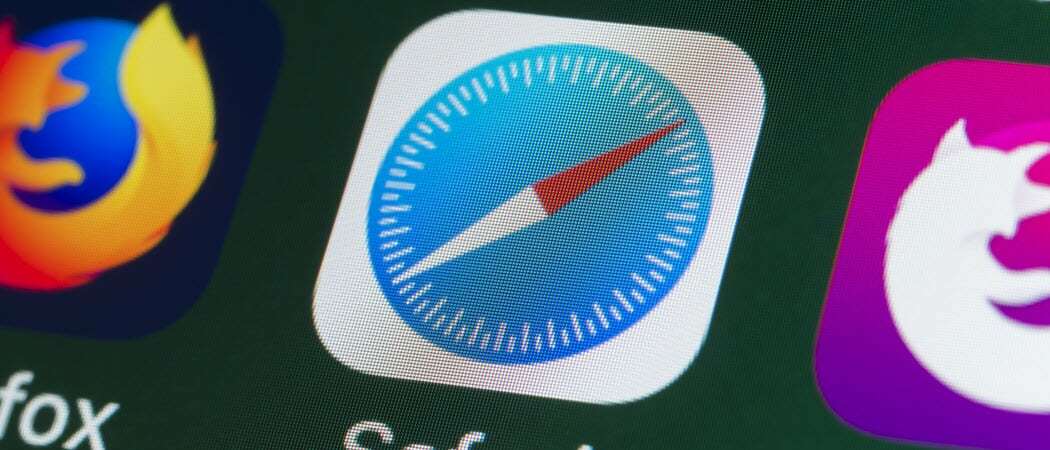
Εάν θέλετε να προσαρμόσετε την εμπειρία περιήγησης στο Safari σε iPhone ή iPad, μπορεί να θέλετε να προσθέσετε μια εικόνα φόντου. Εδώ είναι τι θα χρειαστεί να κάνετε.
Αν θελήσατε ποτέ να προσθέσετε ένα φόντο στο Safari στο iPhone ή το iPad σας, ήρθε η ώρα σας. Εάν χρησιμοποιείτε iOS/iPadOS 15 ή νεότερη έκδοση, μπορείτε να εξατομικεύσετε το φόντο του Safari στα γούστα σας.
Αυτό δεν θα έχει αντίκτυπο στις σελίδες που φορτώνετε, αλλά θα σας επιτρέψει να δείτε το φόντο σε νέες καρτέλες προτού φορτώσετε μια σελίδα. Μπορείτε να προσθέσετε τις δικές σας φωτογραφίες ή να χρησιμοποιήσετε προσαρμοσμένες εικόνες ως φόντο του Safari, αλλά βεβαιωθείτε ότι οι εικόνες έχουν το σωστό μέγεθος—διαφορετικά, μπορεί να τεντωθούν.
Εάν θέλετε να μάθετε πώς μπορείτε να προσθέσετε ένα φόντο στο Safari στο iPhone ή το iPad σας, ακολουθήστε αυτά τα βήματα.
Πώς να προσθέσετε ένα προσαρμοσμένο φόντο στο Safari σε iPhone ή iPad
Θα χρειαστεί να διαμορφώσετε τις ρυθμίσεις του προγράμματος περιήγησης Safari για να προσθέσετε ένα προσαρμοσμένο φόντο. Ευτυχώς, αυτή είναι μια αρκετά απλή διαδικασία και τα βήματα θα πρέπει να λειτουργούν το ίδιο για τους χρήστες iPhone και iPad.
Ωστόσο, θα πρέπει να βεβαιωθείτε ότι χρησιμοποιείτε την έκδοση 15 ή νεότερη έκδοση iOS ή iPadOS για να το κάνετε αυτό.
Για να προσθέσετε ένα προσαρμοσμένο φόντο στο Safari σε κινητό:
- Εκτόξευση Σαφάρι στο iPhone σας.
- Ανοίξτε μια νέα σελίδα πατώντας το διπλό τετράγωνο εικονίδιο στην κάτω δεξιά γωνία.
- Θα δείτε μικρογραφίες των σελίδων που είναι ανοιχτές αυτήν τη στιγμή στο Safari—πατήστε το εικονίδιο συν (+). κάτω-αριστερά.
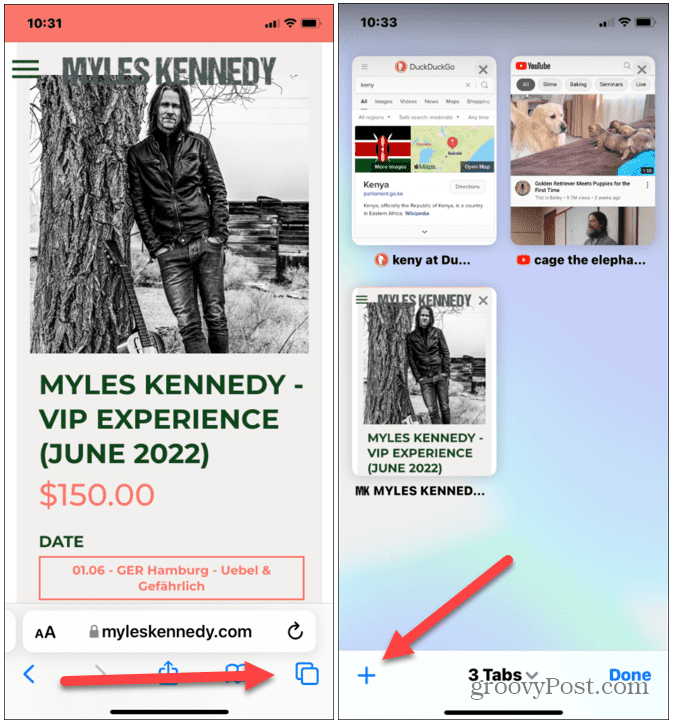
- Στο Προσαρμογή της αρχικής σελίδας μενού, μετακινηθείτε προς τα κάτω προς τα κάτω και πατήστε το Επεξεργασία κουμπί.
- Στο κάτω μέρος, θα δείτε το Εικόνα φόντου ενότητα—πατήστε το ρυθμιστικό για να το ενεργοποιήσετε.
- Για να προσθέσετε ένα φόντο, επιλέξτε ένα από τα προκαθορισμένα φόντο της Apple ή πατήστε το εικονίδιο συν (+). για να προσθέσετε το δικό σας.
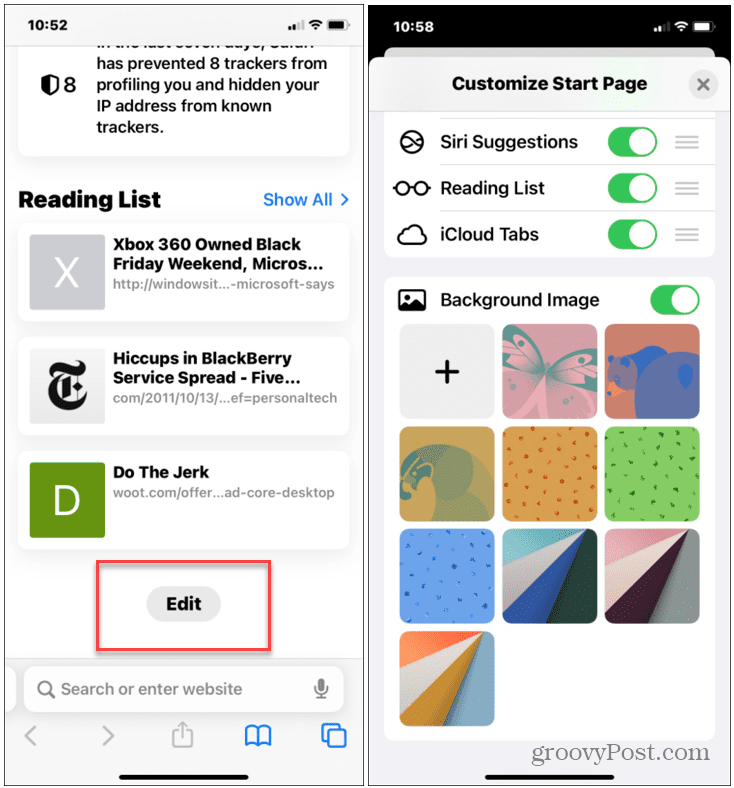
- Εάν αποφασίσατε να προσθέσετε τη δική σας φωτογραφία, θα μεταφερθείτε στο Φωτογραφίες app—επιλέξτε μια φωτογραφία στη συσκευή σας για να την εφαρμόσετε ως το νέο σας φόντο στο Safari.
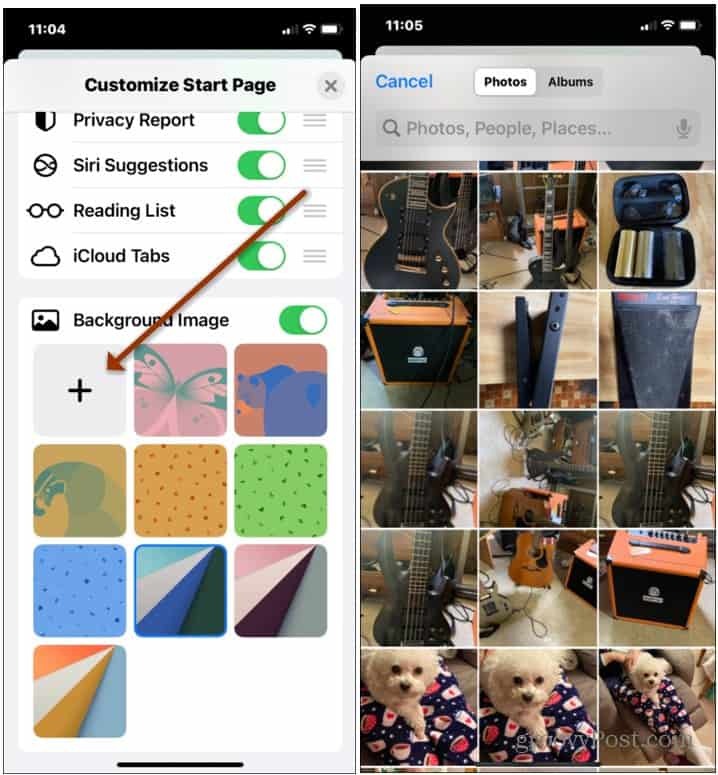
Προβολή προσαρμοσμένου φόντου Safari
Εάν επιλέξετε μια εικόνα φόντου Apple για εμφάνιση ως εικόνα φόντου στο Safari, επιστρέψτε στην κύρια οθόνη του Safari για να δείτε τα αποτελέσματα.
Ένα παράδειγμα προκαθορισμένου φόντου Apple που εφαρμόζεται στο Safari είναι ορατό στο παρακάτω στιγμιότυπο οθόνης.
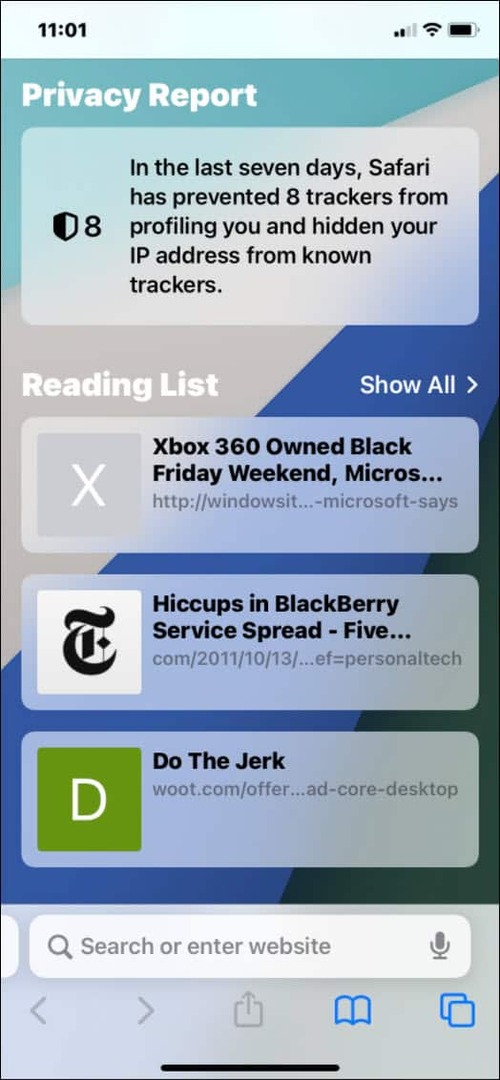
Εάν προσθέσετε τη δική σας φωτογραφία, θα εμφανιστεί δίπλα στα προκαθορισμένα φόντο της Apple στο Προσαρμογή σελίδας σκηνής >Εικόνα φόντου Ενότητα. Ένα παράδειγμα προσαρμοσμένης εικόνας (ένα δέντρο) ως φόντο Safari εμφανίζεται παρακάτω.
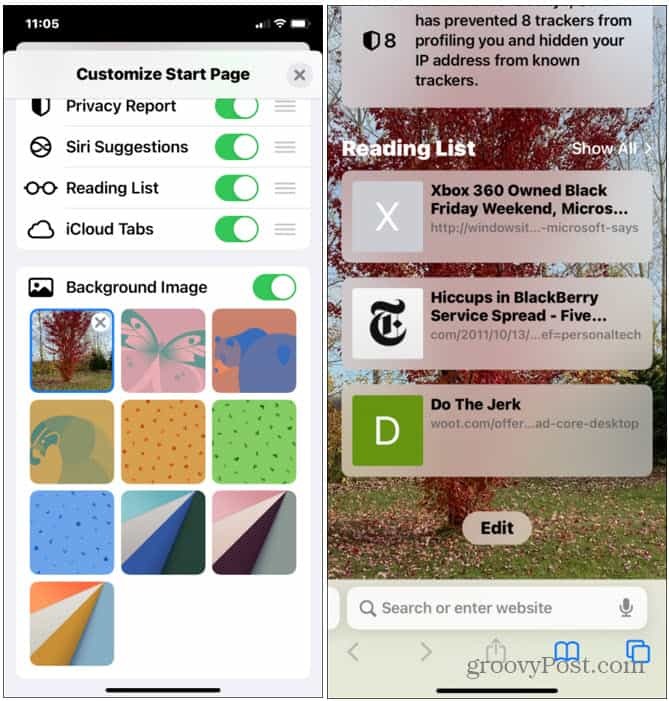
Εάν θέλετε να αλλάξετε την εικόνα φόντου σε οποιοδήποτε σημείο, ακολουθήστε τα παραπάνω βήματα για να μεταβείτε σε άλλη εικόνα. Εναλλακτικά, πατήστε το Εικόνα φόντου ρυθμιστικό για να το απενεργοποιήσετε εντελώς.
Προσθήκη εξατομίκευσης στο Safari
Αν και η προσθήκη φόντου στο Safari στο iPhone ή το iPad σας δεν είναι η μεγαλύτερη αλλαγή στον κόσμο, αρκεί να προσθέσετε κάποια εξατομίκευση στην εμπειρία περιήγησής σας στον Ιστό. Είναι μια λεπτή αλλαγή, αλλά ευπρόσδεκτη για το δημοφιλές πρόγραμμα περιήγησης για κινητά.
Ενώ οι νέες δυνατότητες στο iOS 15 έχουν γενικά αποδεκτές, δεν αρέσουν σε όλους οι νέες αλλαγές. Για παράδειγμα, μπορεί να θέλετε να μετακινήσετε το Η γραμμή αναζήτησης Safari πίσω στην κορυφή στο iPhone.
Ένα άλλο ωραίο κόλπο που ίσως δεν γνωρίζετε είναι ταυτοποίηση τραγουδιών με το iPhone χωρίς εγκατάσταση εφαρμογής τρίτου μέρους. Μπορεί επίσης να σας ενδιαφέρει να χρησιμοποιήσετε Το Safari's Reader View αυτόματα σε iOS και macOS. Εάν χρησιμοποιείτε το Safari στο Mac σας, ίσως το θέλετε εξατομικεύστε την Αρχική Σελίδα.
Πώς να βρείτε το κλειδί προϊόντος των Windows 11
Εάν πρέπει να μεταφέρετε τον αριθμό-κλειδί προϊόντος των Windows 11 ή απλώς το χρειάζεστε για να κάνετε μια καθαρή εγκατάσταση του λειτουργικού συστήματος,...
Πώς να εκκαθαρίσετε την προσωρινή μνήμη, τα cookies και το ιστορικό περιήγησης του Google Chrome
Το Chrome κάνει εξαιρετική δουλειά στην αποθήκευση του ιστορικού περιήγησής σας, της προσωρινής μνήμης και των cookie για τη βελτιστοποίηση της απόδοσης του προγράμματος περιήγησής σας στο διαδίκτυο. Δικό της πώς να...
Αντιστοίχιση τιμών εντός καταστήματος: Πώς να λαμβάνετε τιμές μέσω Διαδικτύου κατά τις αγορές σας στο κατάστημα
Η αγορά στο κατάστημα δεν σημαίνει ότι πρέπει να πληρώσετε υψηλότερες τιμές. Χάρη στις εγγυήσεις αντιστοίχισης τιμών, μπορείτε να λαμβάνετε εκπτώσεις στο διαδίκτυο κατά τις αγορές σας σε...
Πώς να κάνετε δώρο μια συνδρομή Disney Plus με μια ψηφιακή δωροκάρτα
Εάν απολαμβάνετε το Disney Plus και θέλετε να το μοιραστείτε με άλλους, δείτε πώς μπορείτε να αγοράσετε μια συνδρομή Disney+ Gift για...